از سالهای دور شاهد ثبت بارکد روی محصولات مختلف خوراکی و غیرخوراکی بودهایم که البته به مرور زمان پیشرفتهتر شدند و توانستند اطلاعات بیشتری را در خود ذخیره کنند. شاید هیچ زمانی به اندازه امروز در مورد این کدها و کارایی آنها آگاهی نداشتیم. اما امروزه بارکدها به سرعت در حال تبدیل شدن به بخشی جداییناپذیر از زندگی دیجیتالی ما هستند. همین مسئله لزوم آموزش اسکن (QR code) در ایفون را برای ما دوچندان کرده است. کیوآر کدها از لحاظ انواع اطلاعات متنوع هستند و میتوانند برای هر چیزی مورد استفاده قرار بگیرند. بههمین دلیل در این مطلب به معرفی (QR code) و نحوه اسکن آن روی سیستمعاملهای (iOS) میپردازیم.
(QR Code) چیست و چه کاربردی دارد؟
کیوآر کد بهعنوان یک کد حاوی اطلاعات قابل اسکن از سال 1994 توسط ژاپنیها اختراع شد و در اختیار عموم قرار گرفت. این کد در اصل یک برچسب نوری با بارکد ماتریسی است که به راحتی از طریق برخی از دستگاههای دیجیتالی از جمله دوربین گوشیهای موبایل قابل اسکن و استفاده خواهد بود. کدهای این بارکد دوبعدی از آرایهها یا پیکسلهایی با مربعهای سیاه و سفید تشکیل شدهاند که دادههای مختلف از جمله لینکهایی را در خوی جای دادهاند و برای دستیابی به اطلاعات مخفی درون خود نیاز به اسکن شدن دارند. زمانی که شما با یک گوشی آیفون کد مورد نظر را اسکن میکنید، بسته به نوع کد ممکن است وارد یک سایت یا پیج شوید، به ایمیل قرار داده شده در کد مورد نظر دسترسی پیدا کنید یا اینکه اطلاعاتی از محصول مورد نظر خود دریافت کنید. از برخی کاربردهای این کدها میتوانیم به موارد زیر اشاره کنیم:
- کیوآر کد یکی از بهترین گزینهها برای برگزاری یک نظرسنجی از مشتریان در کسبوکارهای گوناگون محسوب میشود.
- از کیوآر کد برای ایجاد یک کارت ویزیت حاوی اطلاعات پزشک، وکیل، مشاور یا دیگر مشاغل مرتبط استفاده میشود.
- کیوآر کدها، بهعنوان بارکدهای کاربردی روی بستهبندیهای مواد غذایی ثبت میشوند تا اطلاعات دقیقی از محصول مورد نظر در اختیار مشتریان قرار دهند.
- یکی دیگر از کاربردهای (QR code) این است که وبسایتها میتوانند برای افزایش دانلود فایلهای خود از آن استفاده کنند.
- این کد میتواند کاربران را وارد رسانه اجتماعی یا صفحه فروشگاهی شما کند.
- اسکن (QR Code) در آیفون یا هر گوشی دیگری میتواند امکان پرداخت از کیف پول الکترونیکی را در مشاغل مختلف فراهم کند.
نحوه اسکن (QR Code) در ایفون
حال که با (QR Code) و کاربردهای مختلف آن آشنا شدیم، نوبت به نحوه اسکن این کد از طریق گوشیهای آیفون میرسد. گاهی اوقات اسکن کردن این کد در گوشیهای آیفون با خطا مواجه است که این مسئله میتواند برای کاربران ناامیدکننده باشد. در چنین حالتی گاهی راهاندازی مجدد گوشی میتواند دوباره اسکنر کد آن را فعال کند. اما در صورتی که هنوز مشکل وجود دارد، باید از طریق تماس با پشتیبانی شرکت سازنده در جهت رفع خطا در اسکن (QR code) اقدام کنید. در ادامه بهصورت مفصلتر و کاملتری به بررسی شیوههای مختلف اسکن این کد در آیفون میپردازیم.
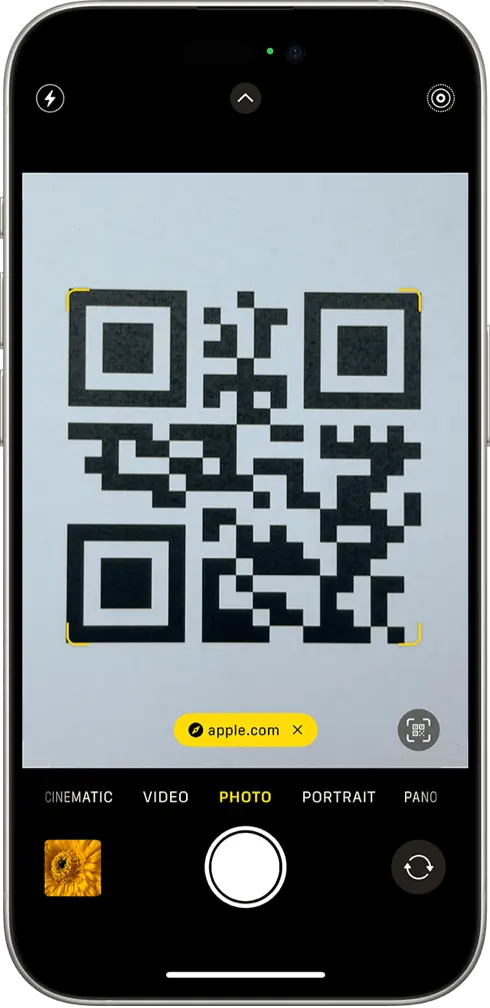
اسکن (QR Code) در ایفون با دوربین
اولین شیوه اسکن (QR code) در ایفون و البته آیپد و حتی آیپاد تاچ این است که از طریق دوربین گوشی و تنها در چند حرکت ساده این کار را انجام دهید. برای اسکن این کد چند مرحله زیر را طی کنید:
- وارد دوربین گوشی آیفون خود شوید.
- برای اسکن کردن (QR code)، لنز دوربین را روی آن کد قرار دهید.
- در صورت اسکن کردن درست کد، اعلانی را در بالای صفحه موبایل مشاهده خواهید کرد که برای دسترسی به اطلاعاتش باید روی آن کلیک کنید.
- در ادامه در صورتی که میخواهید از اطلاعات قابل اجرا مثل آدرس یک سایت یا دسترسی به یک شماره تلفن استفاده کنید، روی کد کلیک کنید. این کار باعث فعال شدن کد میشود.
- در صورت عدم نیاز به طی کردن مرحله قبلی میتوانید با کشیدن اعلان به پایین صفحه اطلاعات کاملتری از محتویات کد تماشا کنید.
اسکن (QR Code) در ایفون با مرکز کنترل گوشی
از دیگر روشهای استفاده از اسکنر آیفون برای خواندن کیوآر کد این است که از مرکز کنترل گوشی استفاده کنید. به این منظور باید مطابق با مراحل زیر پیش بروید:
- به بخش (Settings) گوشی خود بروید.
- در ادامه روی عبارت (Control Center) کلیک کنید، سپس تب (Customize Controls) را انتخاب کنید.
- در قسمت (More Controls) باید روی علامت (+) کلیک کنید.
- در نهایت با استفاده از نماد موجود برای اسکن کد میتوانید کار خواندن (QR code) را انجام دهید، به این طریق که در قسمت (Control Center) روی عبارت (QR Code reader) کلیک کنید.
- در ادامه باید دوربین موبایل را به سمت کد مورد نظر بگیرید.
نکته: با استفاده از این روش در نور کم و به کمک چراغ قوه گوشی حتی در زمان تار بودن تصویر هم میتوانید کد مورد نظر را اسکن کنید.
اسکن (QR Code) در ایفون با کروم
تا به اینجا با دو روش ساده برای اسکن (QR code) در ایفون آشنا شدید. اما در ادامه به شما نشان میدهیم که چگونه با گوگل کروم هم میتوانید این کد را اسکن کنید:
- آخرین نسخه گوگل کروم را روی آیفون خود نصب کنید. در صورت قدیمی بودن نسخه، آن را بهروز کنید.
- در گوشی آیفون خود روی نماد گوگل کلیک کنید و بعد از آن در بخش منوی میانبر روی (Scan QR Code) کلیک کنید.
- در نهایت باید برای دسترسی به دوربین گوشی برای اسکن کد، روی عبارت (OK) کلیک کنید.
اسکن کد به کمک (Google Assistant)
(Google Assistant) هم از دیگر برنامههایی است که در صورت نصب در آیفون میتواند به اسکن (QR code) کمک کند. برای استفاده از این برنامه میتوانید از طریق روند زیر پیش بروید:
- برنامه (Google Assistant) را از روی گوشی آیفون خود باز کنید.
- در مرحله بعد باید از طریق نوار جستجو روی نماد (Google Lens) کلیک کنید. این نماد در کنار آیکن میکروفون قرار دارد.
- در این بخش باید به گوگل اجازه دهید تا به دوربین گوشی شما دسترسی داشته باشد. سپس روی عبارت (Turn on the Camera To Use Lens) کلیک کنید.
- حال باید نماد (Photos) را پیدا کنید. این نماد در بالای صفحه گوشی و سمت راست آن واقع شده است.
- در ادامه باید روی نماد مربوط به تمام تصاویر کلیک کنید تا بتوانید از بین گزینههای موجود، عکس حاوی کد را پیدا کرده و روی آن کلیک کنید.
- در نهایت کد اسکن شده و میتوانید اعلان آن را در بالای صفحه موبایل خود دریافت کنید.
اسکن کد با اپلیکیشن (Wallet)
اگر دوست دارید از یک برنامه مجزا برای اسکن (QR code) در آیفون استفاده کنید، بهترین روش این است که از اپلیکیشن کیف پول کمک بگیرید. برای این کار باید از قبل آن برنامه را روی گوشی خود نصب کنید. برای نصب کردن (Wallet) میتوانید به اپلیکیشن سیباپ مراجعه کنید. سپس مطابق با مراحل زیر پیش بروید:
- وارد برنامه (Wallet) شوید و روی علامت (+) کلیک کنید. توجه داشته باشید که این علامت در قسمت بالایی (Passes) قرار دارد.
- در ادامه برای اسکن کردن کد باید روی (Add a Pass) کلیک کنید.
- در نهایت میتوانید کد مورد نظر خود را برای هر چیزی اسکن کنید و از اطلاعات آن بهرهمند شوید.
اسکن کد با کمک رول دوربین
اگر صاحب یکی از دستگاههای آیفون و آیپد هستید، میتوانید یک (QR Code) را از روی عکسهای خود از طریق لنز گوگل اسکن کنید. برای انجام این کار از طریق رول دوربین خود باید مطابق با مراحل زیر پیش بروید.
- برنامه (Google Photos) را از طریق استور سیباپ دانلود و نصب کنید.
- از طریق برنامه یک تصویر حاوی یک کد کیوآر را باز کنید، سپس در دوربین گوشی خود روی نماد (Google Lens) کلیک کنید.
- با کلیک روی کد مورد نظر، اعلان آن را در بالای صفحه گوشی مشاهده خواهید کرد که برای رؤیت اطلاعات باید روی پیوند آن کلیک کنید.
نکته: علاوهبر تمامی موارد بالا میتوانید از سایر برنامههای موجود در گوشی مانند واتساپ، پینترست، اسنپچت، لینکدین و توییتر برای اسکن (QR Code) در آیفون استفاده کنید.
رفع مشکل اسکنر گوشی
اگر برای اسکن کردن کد مورد نظر با مشکل مواجه هستید، میتوانید از طریق یکی از روشهای زیر مشکل خود را حل کنید.
ریستارت کردن گوشی آیفون
همانطور که گفتیم گاهی ممکن است در اسکن (QR Code) در آیفون با مشکل مواجه شوید. در چنین حالتی اولین کاری که باید انجام دهید این است که گوشی خود را دوباره راهاندازی کنید. برای انجام این کار باید به صورت همزمان دو دکمه پاور و افزایش صدای آیفون را فشار داده و نگهدارید. پس از اینکه گوشی ریستارت شد، باید دوباره اسکن کردن کد را امتحان کنید.
بهروزرسانی گوشی آیفون
یکی دیگر از دلایلی که ممکن است هنگام اسکن کد شما را دچار مشکل کند، آپدیت نبودن سیتمعامل گوشی است. برای بهروز کردن گوشی آیفون خود باید مطابق با مراحل زیر پیش بروید:
- وارد بخش (Settings) گوشی خود شوید و بعد از آن روی عبارت (General) کلیک کنید.
- در مرحله بعد باید گزینه (Software Update) را انتخاب کنید.
- در این مرحله باید بررسی کنید که آیا گوشی نیاز به بهروزرسانی دارد یا خیر. در صورت در دسترس بودن نسخه جدید، باید روی (Download and Install) کلیک کنید تا مراحل بهروزرسانی گوشی طی شود.
بررسی تنظیمات دوربین
همانطور که میدانید برای اسکن (QR code) در ایفون نیاز دارید تا از دوربین گوشی خود استفاده کنید. گاهی اسکن نکردن کد مورد نظر میتواند بهدلیل بروز مشکل در تنظیمات دوربین باشد. به همین علت برای برطرف کردن این مشکل باید به بخش تنظیمات بروید و از روشن بودن بخش اسکنر کد مطمئن شوید. برای انجام این کار باید مراحل زیر را طی کنید:
- وارد بخش (Settings) گوشی خود شوید.
- در ادامه به قسمت (Camera) بروید و پس از آن در بین گزینههای موجود، عبارت (Toggle on the Scan codes QR) را انتخاب کنید.
- در انتها برای تست کردن عملکرد اسکنر به دوربین گوشی آیفون خود برگردید و اسکن کد مورد نظر را از سر بگیرید.
جمعبندی
- با توجه به افزایش استفاده از تلفنهای همراه هوشمند، خصوصاً بهرهمندی از گوشیها آیفون، بارکدها هم پیشرفت کردهاند و به صورت گستردهتری مورد توجه افراد و مشاغل قرار میگیرند.
- (QR code) یا کد دوبعدی، نوعی بارکد پیشرفتهتر از نمونههای سنتی محسوب میشود که میتواند مجموعهای از اطلاعات مختلف مانند لینک یک سایت، آدرس یک پیج یا اطلاعات مرتبط با یک محصول را در خود جای دهد و با مخاطبان به اشتراک بگذارد.
- امروزه به کمک دستگاههای هوشمند تلفن همراه مانند آیفون و دیگر سیستمهای دیجیتال مجهز به سیستم اسکنر، میتوان این کدهای نوری را اسکن کرد.
- مشکل در عدم اسکن کیوآر کد گوشی میتواند به دلایل متعدد مانند عدم بهروزرسانی گوشی، مشکل در تنظیمات دوربین گوشی و نیاز به راهاندازی مجدد موبایل باشد.
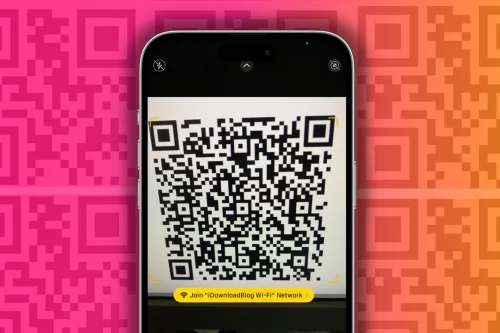

نظر کاربران